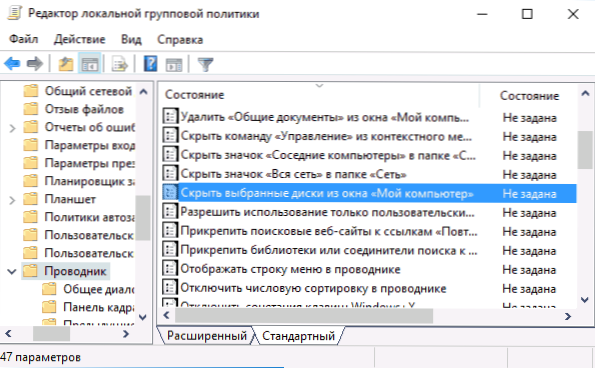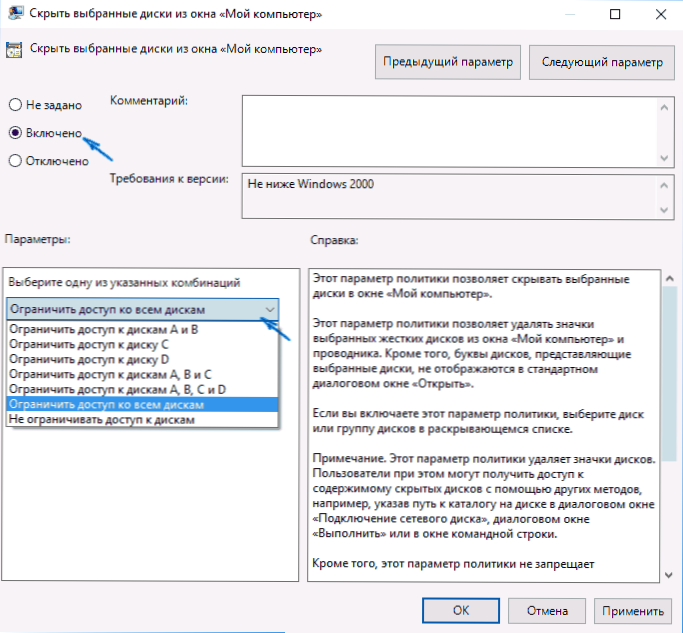Sakrivanje tvrdog diska ili SSD particije obično se traži kada nakon ponovne instalacije sustava Windows ili drugih radnji u sustavu iznenada pogledate u odjeljku za oporavak istraživača ili odjeljak "rezerviran od strane sustava" koji je potrebno ukloniti od tamo (budući da nisu prikladni za upotrebu i slučajne promjene na njima može uzrokovati probleme pri dizanju ili vraćanju OS-a). Iako, možda samo želite napraviti važne podatke o sekciji netko nevidljiv.
Sakrivanje tvrdog diska ili SSD particije obično se traži kada nakon ponovne instalacije sustava Windows ili drugih radnji u sustavu iznenada pogledate u odjeljku za oporavak istraživača ili odjeljak "rezerviran od strane sustava" koji je potrebno ukloniti od tamo (budući da nisu prikladni za upotrebu i slučajne promjene na njima može uzrokovati probleme pri dizanju ili vraćanju OS-a). Iako, možda samo želite napraviti važne podatke o sekciji netko nevidljiv.
Ovaj vodič jednostavan je način sakriti particije na tvrdom disku tako da se ne prikazuju u programu Windows Explorer i na drugim mjestima u sustavu Windows 10, 8.1 i Windows 7. Savjetujem novim korisnicima da budu oprezni pri izvođenju svakog koraka kako ne bi uklonili ono što je potrebno. U nastavku se nalazi video upute s opisanom demonstracijom.
Priručnik također opisuje kako sakriti particije ili tvrde diskove u sustavu Windows nije baš za početnike, a ne samo uklanjanje slova pogona, kao u prve dvije opcije.
Skrivanje particije tvrdog diska na naredbenom retku
Iskusniji korisnici, videći u Exploreru particiju za oporavak (koja bi trebala biti skrivena) ili sustav rezervirana particija s bootloaderom,obično idite na "Disk Management" sustava Windows, ali obično uz pomoć njega ne možete izvršiti određeni zadatak - nema dostupnih radnji na particija sustava.
Međutim, vrlo je lako sakriti takvu particiju pomoću naredbenog retka, koju morate pokrenuti kao administrator. Da biste to učinili, u sustavu Windows 10 i Windows 8.1 desnom tipkom miša kliknite gumb "Start" i odaberite željenu stavku izbornika "Zapovjedna linija (administrator)", a u sustavu Windows 7 pronađite naredbeni redak u standardnim programima, kliknite desnom tipkom miša i odaberite "Pokreni kao administrator".
U naredbenom retku izvršite sljedeće naredbe redom (nakon svakog pritiskanja tipke Enter), budite pažljivi u fazama odabira particije i navođenjem slova
- diskpart
- popis glasnoće - ova naredba će prikazati popis particija na računalu. Imajte na umu broj (koristit ću N) sekcije koje morate sakriti i njegovo pismo (neka bude E).
- odaberite glasnoću N
- ukloni slovo = E
- izlaz
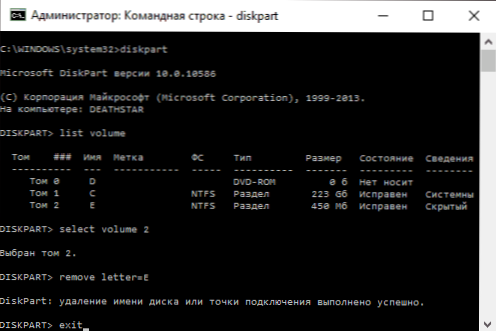
Nakon toga možete zatvoriti naredbeni redak, a nepotrebni dio nestat će iz istraživača.
Skrivanje particijskih particija pomoću sustava Windows 10, 8.1 i Windows 7
Za diskove koji nisu sistemski, možete koristiti jednostavniji način - alat za upravljanje diskom. Da biste ga pokrenuli, pritisnite tipku Windows + R na tipkovnici i upišite diskmgmt.msc zatim pritisnite Enter.
Sljedeći je korak da pronađete odjeljak koji vam je potreban, desnom tipkom miša i odaberite stavku izbornika "Promjena slova pogona ili diska".

U sljedećem prozoru, odabirom slova pogona (međutim, ionako će biti odabran), kliknite "Izbriši" i potvrdite uklanjanje slova pogona.
Kako sakriti particiju diska ili disk - Video
Video instrukcija, koja prikazuje dvije gore opisane metode za skrivanje particije diska u sustavu Windows. Ispod postoji još jedan način više "naprednih".
Koristite Local Group Policy Editor ili Registry Editor da biste sakrili particije i diskete
Postoji još jedan način - koristiti posebne OS postavke za sakrivanje diskova ili particija. Za verzije sustava Windows 10, 8.1 i 7 Pro (ili više) ove radnje najlakše je izvršiti pomoću lokalnog urednika pravila grupe. Za kućne verzije morate koristiti uređivač registra.
Ako koristite lokalni ured za grupne pravila za skrivanje diskova, slijedite ove korake.
- Pokrenite uređivač lokalnih pravila grupe (tipke Win + R, unesite gpedit.msc u prozoru "Run").
- Idite na odjeljak Korisnička konfiguracija - Administrativni predlošci - Dijelovi sustava Windows - Explorer.
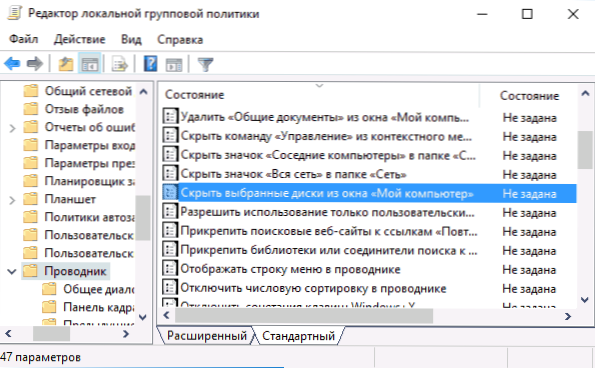
- Dvaput kliknite na opciju "Sakrij odabrane pogone iz prozora" Moje računalo ".
- U parametarskoj vrijednosti odaberite "Omogućeno", a u polju "Odaberi jednu od navedenih kombinacija" odredite koji pogoni želite sakriti. Primijeni parametre.
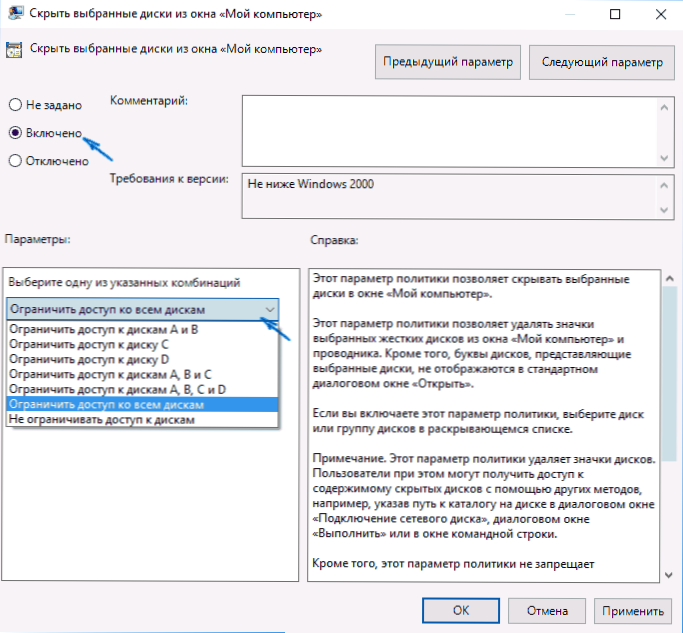
Odabrani diskovi i particije trebali bi nestati iz programa Windows Explorer odmah nakon primjene parametara. Ako se to ne dogodi, pokušajte ponovo pokrenuti računalo.
Isto se obavlja pomoću registra urednika kako slijedi:
- Pokrenite Registry Editor (Win + R, unesite regedit)
- Preskoči na odjeljak HKEY_CURRENT_USER \ Software \ Microsoft \ Windows \ CurrentVersion \ Policies \ Explorer
- Izradite u ovom odjeljku DWORD parametar s nazivom NoDrives (koristeći desni klik na desnoj strani urednika registra za prazan prostor)
- Postavite je na vrijednost koja odgovara diskovima koje želite sakriti (objasnit ću kasnije).
Svaki disk ima svoju numeričku vrijednost. Dat ću vrijednosti za različita slova sekcija u decimalnom zapisu (jer je s njima u budućnosti lakše raditi).

Na primjer, moramo sakriti odjeljak E. Da bismo to učinili, dvaput kliknite parametar NoDrives i odaberite decimalni broj, unesite 16, a zatim spremite vrijednosti. U slučaju da trebamo sakriti nekoliko diskova, njihove vrijednosti moraju biti dodane, a rezultat koji bi trebao biti unesen.
Nakon mijenjanja postavki registra, obično se primjenjuju odmah, tj. diskovi i particije skriveni su od istraživača, ali ako se to ne dogodi, ponovno pokrenite računalo.
To je sve, kao što vidite, vrlo je jednostavno. Ali ako ipak imate pitanja u vezi skrivanja sekcija - pitajte ih u komentarima, odgovoriti ću.